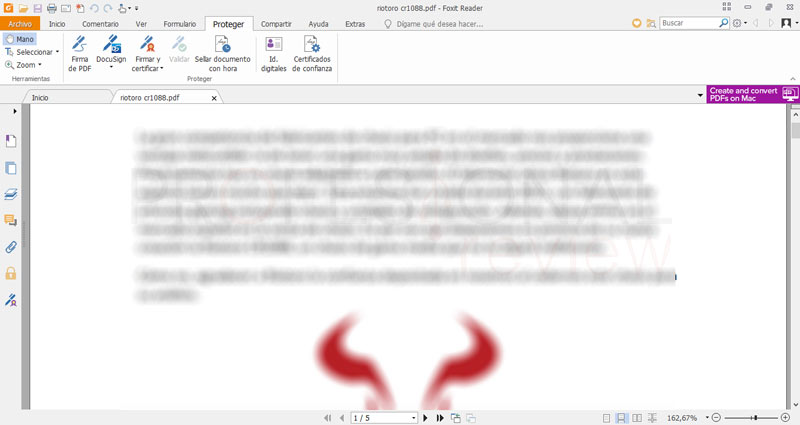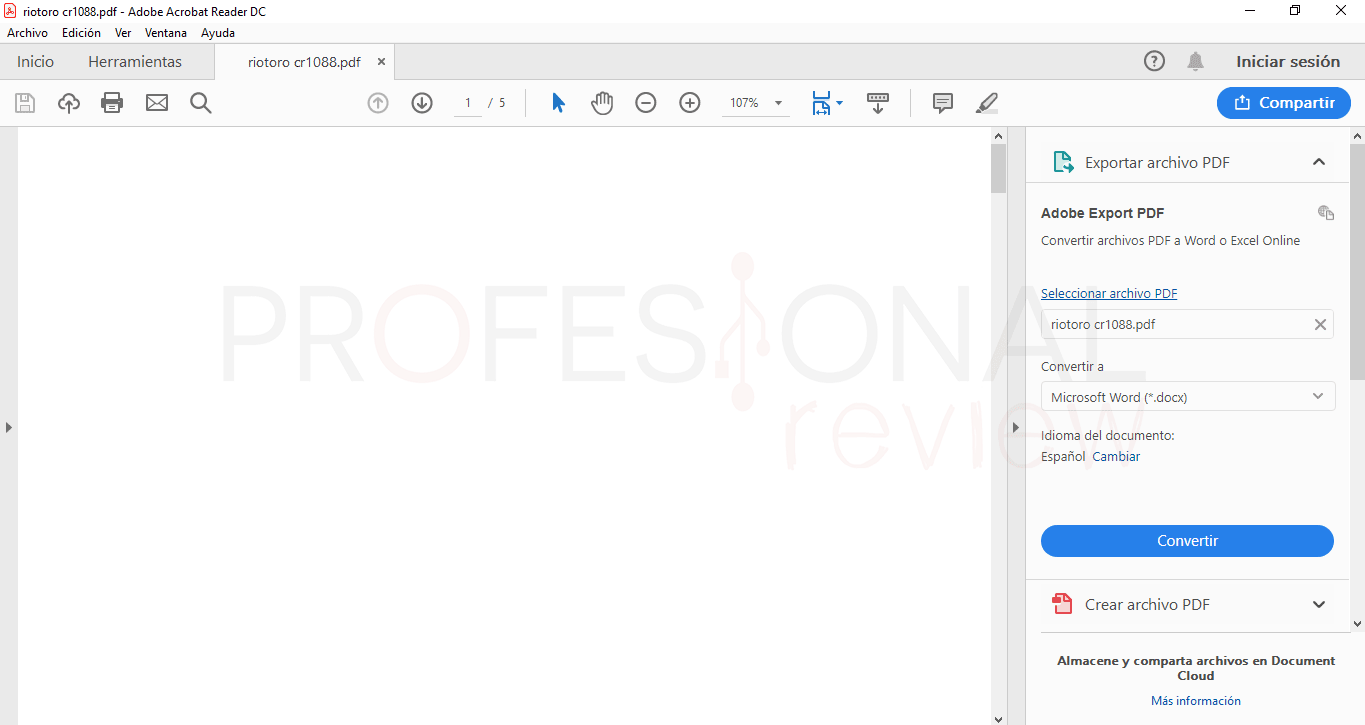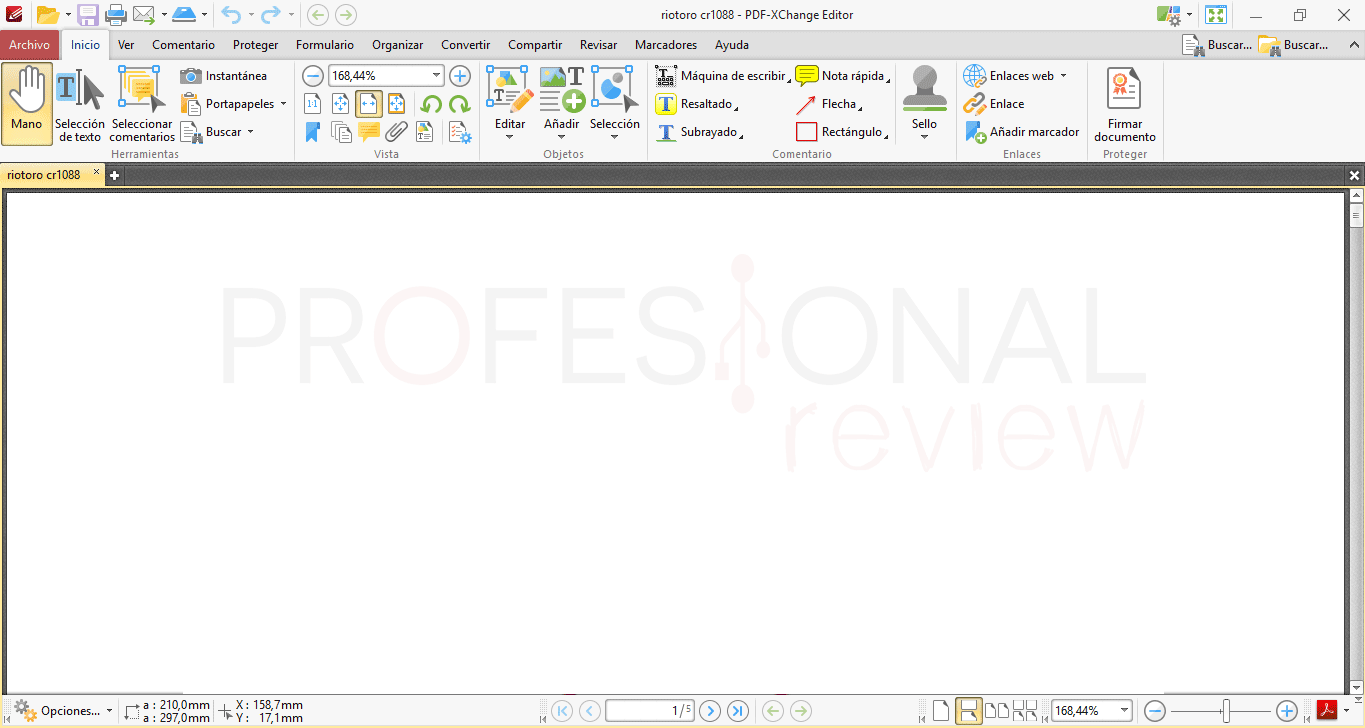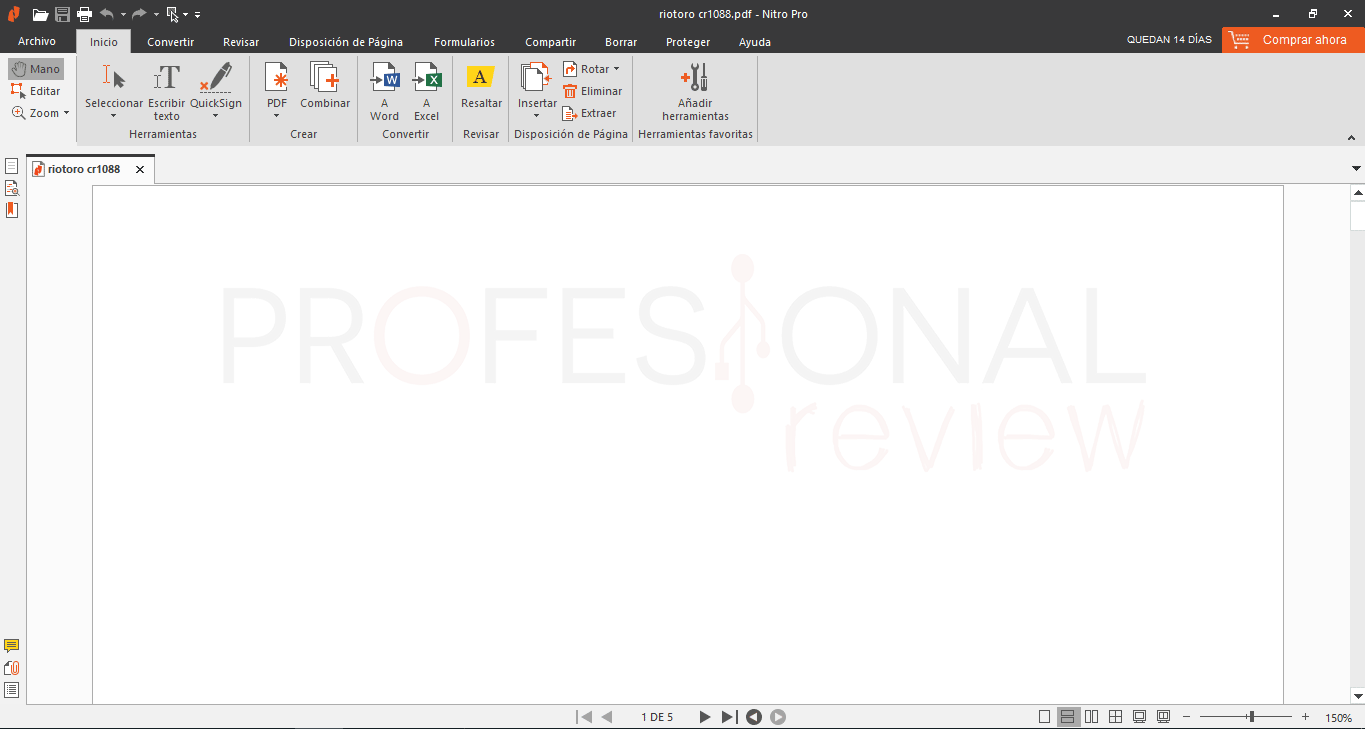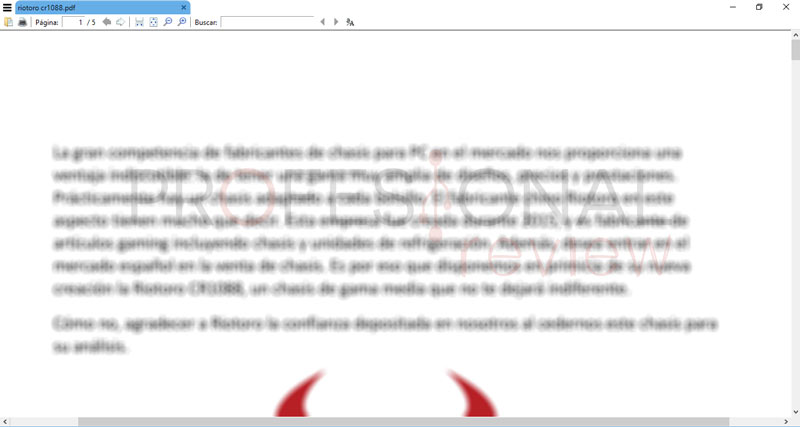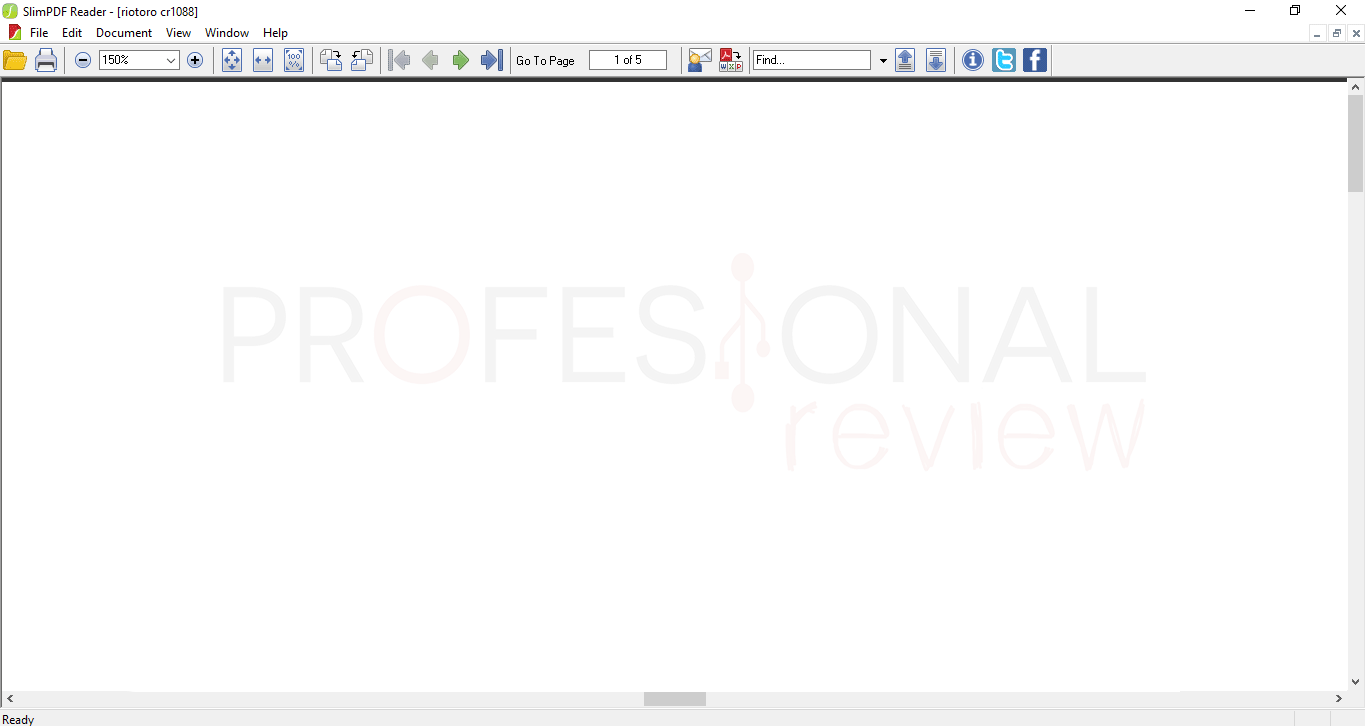Uno de los programas que obligatoriamente debes instalar en tu equipo cuando lo compras o lo formateas es un lector de PDF. Hoy trataremos de elaborar una lista con los mejores lectores PDF en Windows 10 para que pues leer tus libros favoritos y firmal tus documentos bancarios.

Índice de contenidos
Es cierto que actualmente son los propios navegadores web los que nos pueden permitir leer los documentos PDF directamente en ellos. Pero también debemos decir que las opciones de estos son bastante limitadas respecto a un programa cuyo objetivo específico es este. Por eso recomendamos que instales alguno de estos programas de nuestra lista para disfrutar de todas las ventajas que estos nos pueden proporcionar, comencemos.
Que debemos buscar en un lector PDF para saber si es útil
Aplicaciones hay muchas, pero si elegimos alguna de ellas debemos de ser relativamente exigente en cuando a las funcionalidades que nos puede ofrecer. Algunas de ellas pueden ser las siguientes:
- Compatibilidad: que sea capaz de abrir correctamente todos los documentos PDF independientemente de su procedencia y formato de fuentes.
- Edición: también debemos de poder editar aspectos básicos como la posibilidad de firmar documentos o poder rellenar formularios el estado.
- Marcas para estudiar: otra de las utilidades que más necesitaremos si somos estudiantes, es la posibilidad de señalar los textos de colores para saber qué es lo importante. Además, también necesitaremos que nos brinde la posibilidad de añadir anotaciones en sus líneas.
- Que sea gratuito: esto va a depender de cada usuario, pero existen muchas aplicaciones gratuitas que merecen mucho la pena. Bastante tenemos ya con tener que comprar los libros físicamente o mediante internet como para también tener que comprar el lector de PDF.
- Que podamos leer Libros electrónicos: uno de los formatos más extendidos de libros online es E-book. Si tenemos un lector capaz de abrir este formato no tendremos la necesidad de tener un dispositivo para tal efecto. Por lo que es un requisito fundamental para los lectores de libros.
Mejores lectores PDF en Windows 10
Foxit reader
Foxit Reader es uno de los programas con más largo recorrido y eterno rival de Adobe Reader. Este software lo podremos adquirir de forma gratuita desde su sitio web. También debemos decir que para algunas utilidades de las que dispone, será necesario que nos registremos con una cuenta en su página, pero en ningún caso tendremos que abonar una cantidad monetaria.
Podremos realizar todas las funciones que hemos detallado en el apartado de requisitos. Es un programa con bastantes funcionalidades además de las que figuran en la lista:
- Tienen una interfaz muy similar a los programas del paquete office, por lo que estaremos perfectamente habituados a ella
- Cuenta con un sistema de protección para enlaces malignos que haya en un documento PDF
- Podremos también convertir documentos PDF a otros formatos.
- Traduce a distintos idiomas los documentos, pero hay que registrarse antes.
- Está disponible para todas las versiones de Windows y otros sistemas como Mac o Linux.
Además de esta versión también dispone de otras de pago más completas y potentes.
Adobe Reader DC
Si hay un programa que seguramente conozcamos o nos suene, este es Adobe Reader. A pesar de ser tan conocido, con cuenta con tantas funciones como las de Foxit. Es también un software gratuito que viene de la mano de Adobe. Eso sí, las funciones de nuestra lista esencial sí que las podremos realizar, como por ejemplo firmar y crear anotación y señalar texto.
Este programa también dispone de una versión de pago que es mucho más completa. Podremos crear archivos PDF, editarlos, unir varios de ellos y todo tipo de modificaciones. Pero la versión gratuita no cuenta con nada de esto.
PDF-XChange Editor
Otro software muy interesante es PDF-XChange Editor. También cuenta con versiones de pago y gratuita y mejor de esta última es que cuenta con un par de características interesantes:
- Podremos extraer o insertar páginas a un documento PDF
- Tendremos una herramienta OCR para escanear documentos impresos y convertirlos a formato PDF editable
- Permite realizar las funciones básicas como marcado y firmado de páginas
- Convierte archivos de office en PDF
- Posibilidad de traducir documentos a otro lenguaje
Este lector PDF estará solamente disponible para Windows.
Nitro´s free PDF Reader
Este programa también cuenta con una versión gratis y otra de pago. Aunque bien es cierto que la que cuenta con las funciones verdaderamente interesante es la versión Pro.
Son esta herramienta podremos hacer acciones básicas como señalar texto, hacer anotaciones o convertir los formatos de office a PDF.
- Si adquirimos la versión tendremos estas funcionalidades extra disponibles:
- Funcionalidad OCR para escanear archivos escaneados a PDF
- Opciones de edición de unir, separar y eliminar páginas o documentos PDF
Sumatra PDF
Si algo es destacable de Sumatra PDF es que es uno de los lectores PDF en Windows más livianos que podemos encontrar, además está disponible de forma gratuita. Aunque también es cierto que está un poco limitado de opciones. Algunas de sus funciones son:
- Solamente pesa 4 MB, por lo que es extremadamente liviano
- Capacidad para unido documentos PDF, pero no para alterar el orden de sus páginas.
- Cuenta con una función de inicio rápido
- Podremos visualizar de forma previa los resultados de una conversión de formato a PDF
- Dispone de una versión portable para no tener que realizar la instalación en el equipo
- Es compatible con formato de libros electrónico como ePub o e-Book
SIimPDF PDF
Probablemente sea el lector PDF más ligero que tendremos disponible ya que pesa solamente 1,5 MB. Si lo que quieres es un lector que realice las funciones básicas como leer abrir documentos y señalarlos este es el tuyo. No hay mucho más que decir de este software.
STDU Viewer
Este software también es uno de los más livianos de nuestra lista junto con SlimPDF. Esta aplicación, además de abrir archivos PDF también podrá abrir imágenes y archivos PDS de Photoshop, entre otras cosas más interesantes como libros electrónicos en formato ePub o CBR. El único inconveniente que tendremos es que el programa está disponible en inglés.
Su interfaz es muy simpe y está dividida en dos secciones para visualizar el documento completo y para los elementos de índices y imágenes en miniatura similar a la presentación de un PowerPoint. Al igual que las demás podremos realizar tareas típicas como marcar documentos o escribimos comentarios y almacenarlos. Podremos descárgalo también de forma gratuita. En su página podremos también descargar otras soluciones de forma gratuita como:
- Un edito para documentos XML
- Un conversor de documentos a PDF
- Una herramienta de explorador de archivos
- Y un extractor para obtener imágenes de archivos PDF y otros y poder almacenarlas como imágenes.
Esta es nuestra lista de los mejores lectores PDF en Windows 10. Creemos que con todos estos programas ya tenemos suficiente en donde elegir. Ahora es decisión tuya probar el que más te guste, y eventualmente, comprar su versión completa si dispone de ella.
También te recomendamos algunos artículos interesantes:
¿Qué lector PDF utilizas tú? Si conoces otros lectores PDF mejores escríbenos en los comentarios.